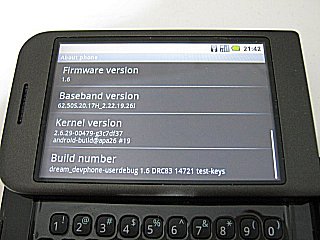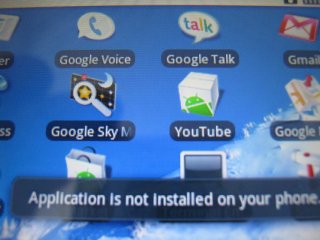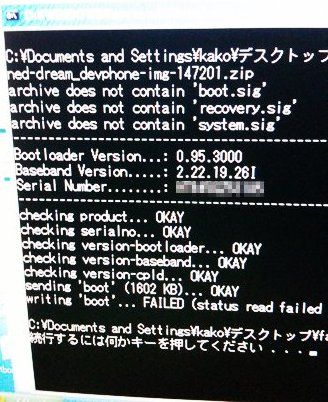Google Android Dev Phone 1を使ってみる
GoogleのAndroid Dev Phone 1を入手(2009年1月)。色々使ってみた内容をメモ代わりに書いておく。
1. 初期設定
開発用ケータイなので、特定キャリア向けのSIMロックがされておらず、好きなキャリアで自由に色々使うことが可能である。
3GのSIM(U-SIM)であればよいので、日本だとドコモかソフトバンクのSIMを使うことができるそうだ。
しかし、最初にSIMを入れてアクティべーション(サインアップ)をしなければ、全機能がロックされて使うことができない。
自分が持っているソフトバンクのSIMは、グローバルコールプランの契約のものしか持ってないので、とりあえずこれで試してみた。
これだとデータ通信できないプランなので当然の結果だが、アクティべーションはできなかった。
いろいろ調べてみると、アクティべーションなしに使う方法があるそうだ。
Android Dev Phone 1では、USBでPCに接続してデバッグする機能が最初から有効になっている。
そのおかげで、SDKのツールを使うとPCからAndroidのコンソールに入ることができるのである。
しかも、suコマンドでパスワードなしで管理者権限でコマンド発行ができるのである。
これを利用して、SIMなしでWiFi経由でサインアップするには、以下のようにすればよい。
$ su
# cd /data/data/com.android.providers.settings/databases
# sqlite3 settings.db
で、SQLiteでAndroidシステムのデータベース(Windowsでのレジストリデータベースのようなもの)を開く。
次に、
sqlite> INSERT INTO system (name, value) VALUES ('device_provisioned', 1);
として、device_provisionedという項目に1を設定する。
ここで一度再起動し、次に、以下のコマンドで、設定画面を開いてWiFiの設定をする。
$ am start -a android.intent.action.MAIN -n com.android.settings/.Settings
あとは、無線LAN経由で通常のアクティべーションができた。
サインアップしたあとは普通にグローバルコールプランのSIMを挿して電話として使って、データ通信はWiFiのみで使うことにする。
2. 壁紙等をカスタマイズしてみた
最初、壁紙をAndroidのマスコットキャラクターの壁紙にしようとしたのだが、設定が分からず、方法を調べてみた。

(Androidのマスコットキャラクターなのだが、ロボットにしか見えない)
壁紙として任意の画像ファイルを指定したいのだが、初期状態のままではプリセット画像の中からしか選択することができない。
Marketから無料アプリで任意の画像を設定できるアプリがあるので、そちらをインストールすると壁紙が好きなように変更できる。
痛Android (痛いアンドロイド)にしてみた。まだ壁紙だけだが。

(後日加筆 2009-09-01)
Android擬人化で「杏藤ぐぐる(あんどう ぐぐる)」という女の子のキャラクターが存在するらしい。壁紙がダウンロードできる。
3. ゲームアプリで遊んでみた
Marketで、CP Girls Spider(beta)という萌えキャラクターっぽいアイコンの付いたゲームアプリがあったので、インストールしてみた。
ケータイ少女ソリティアというものらしい。
とりあえずパネルモードをクリアした。タッチパネルの反応があまり良くない感じ。
なんか時々エラーが出るし。betaだから仕方ないのか。
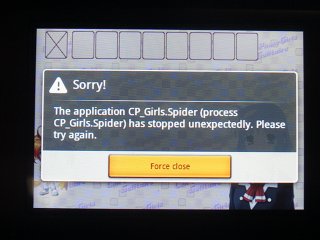
4. Javaアプリの中身
Android SDKとEclipseをPCにインストールすれば、JavaでAndroid用アプリを作ることができる。
Marketからインストールしたアプリのソースとか見ることができないのだろうか。あるいはエラーを直せないだろうか。
アプリの.apkファイルをmicroSDカードにバックアップするアプリがあるので、.apkファイルを取り出してみた。
.apkファイルの拡張子を.zipにリネームして中身を見てみる。
META-INFフォルダと、resフォルダ、AndroidManifest.xmlというXMLファイルとclasses.dexというファイルとresources.arscというファイルがあるようだ。
XMLファイルはGUI部分の設定ファイルで、dexファイルがプログラムコードで、resが画像や音楽やボイスなどのデータらしい。
dexファイルの中に.jarファイルが入っているようなのだが、取り出しかたが分からない。
jarファイルをdxという署名ツールで処理するとdexファイルに変換されるのだが、逆の手順はどうやるのだろうか?
もしjarファイルを出せたら、jarの中の.classファイルをjava逆コンパイラにかけると..javaというソースが得られるかもしれないのだそうだ。
ちなみに、AndroidのJavaアプリは独自仕様なので、ケータイ用のJavaアプリとはソースレベルから全く互換性がない。
(後日加筆)
dexファイルを逆処理するソフトでdedexterというソフトがあるそうだ。 http://sourceforge.jp/projects/sfnet_dedexer/
dexファイルのフォーマットの解説 詳解Dexファイルフォーマット http://www.slideshare.net/kmt-t/dex-12983097
5. Linuxネイティブのバイナリ
MarketからTerminal Emulatorというアプリをインストールすると、Linuxのコンソールを使うことができる。
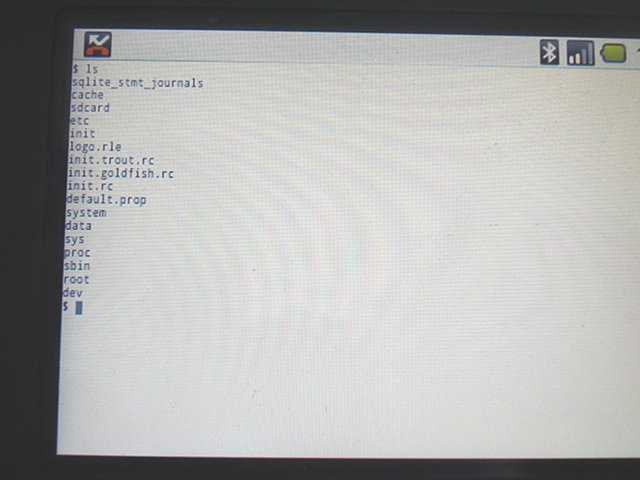
UNIX系の基本的なコマンドはあらかじめ入っているかと思ったら、cpコマンドが入っていない。ファイルのコピーができないので困る。(catコマンドやddコマンドで代用はできる)
ソースを用意してARM用クロスコンパイラを使ってコンパイルして、生成されたバイナリをインストールすれば使うことができるらしい。
クロスコンパイラはいろいろ面倒なので、ARM用Linux環境を作ってネイティブのコンパイラを使う方が分かりやすいかもしれない。
玄人志向のKurobox-ProでDebian 5.0 Lennyを使うとネイティブ実行できるバイナリを作れるそうだ。
2月14日にDebian 5.0が正式リリースされるので、玄箱Proにインストールしてみようと思う。

→やってみた。
6. Android カーネルのビルド
Androidはソースが公開されているので、ARM用の開発環境があればビルドすることができるはずである。
いろいろ検索するとクロックアップ改造してビルドしたりする例もあるようだ。
7. Android Dev Phone 1を使ってみた雑感
トラックボールが使いにくい。特にトラックボールを押し込むクリック操作でカーソルが動いてしまって別の項目を誤爆で選択することがある。
Marketなど、トラックボールが使えない場面がある。トラックボールを操作すればよいのかタッチパネルを操作すればよいのかユーザーが迷うUIは良くないと思った。
キーボードがあるので、LinuxZaurusのようなポケットサイズのLinux機としてみれば面白いのかもしれない。
キーボードを使ってUNIX由来のrogueやNethackというゲームを動かしてみようかと思った。
自分の場合、iPhoneが海外で日本より先に発売されたので、GSM版iPhone(2G)を入手して、公式SDKが出てなかったので非公式SDKを使ってまで、「そろばん」アプリとかを実際に作ってみた。UIとしてマルチタッチとモーションセンサーが内蔵された初の携帯機種として面白いのでやってみようと思ったからである。
Android Dev Phoneは、特に端末側はそういう目新しいものが無いように思える。
(後日加筆 2009-05-17)
Android Dev Phone 1 のファームウェアを1.5にアップデートしてみた。特に使い勝手とかは変わらない感じだ。Widgetなどを使ってみると違いがわかるのかもしれない。
アップデートの手順は、このあたりを参考にした。
microSDカードにファームウェアのアップデートデータをupdate.zipという名前で保存して、Home+Powerで起動してリカバリーモードでファームウェアを書き換えた。
8. Android開発者向けチャージ済みSIMパッケージ
日本通信bmobileからAndroid用のプリペイドSIM「BM-DC1-500MGDD」が出たので入手した。(2009-08-01)
データ通信専用なので通話はできず、データ通信専用。

9. BeagleBoard
BeagleBoardというマイコンボードでAndroidを動かすのを試してみた。(2009-08-16)
今回は、既にビルドされたAndroidを使ったのだが、自前でビルドしたものを試すことも可能。
Android Dev Phone 1のファームウェア書き換えをしないでも、気軽に試すことができる。
10. suコマンドをインストールする
Android Dev Phone 1のファームウェアを1.5にアップデートしたので、suコマンドが制限されてしまっている。PCとUSB接続してdebug用のソフトを動かしているときだけsuコマンドでroot権限を使うことができ、それ以外でスタンドアローンのTerminalを使っているときには権限が許可されないというエラーを表示し、動作しない。
ファームウェア1.5に入っているsuコマンドをhack品に差し替えれば、ファームウェア1.0と同様にsuコマンドが使えるようになるというのを聞いたので試してみた。(2009-08-30)
HTC-Magic用のsuコマンドを配布しているサイトでsuコマンドを入手した。suのhack品はこれのことだろうか?
インストールする手順は、上記のサイトに書いてあるとおり、
adb push su /data/local で、PC上のファイルをDev Phone 1の/data/localに転送して、
adb shell でシェルコマンド入力にして、
$ su
# mount -o remount,rw -t yaffs2 /dev/block/mtdblock3 /system
# cd /system/xbin
# mv su original_su
# cat /data/local/su > su
# chmod 6755 su
というコマンドで、suコマンドをインストールした。
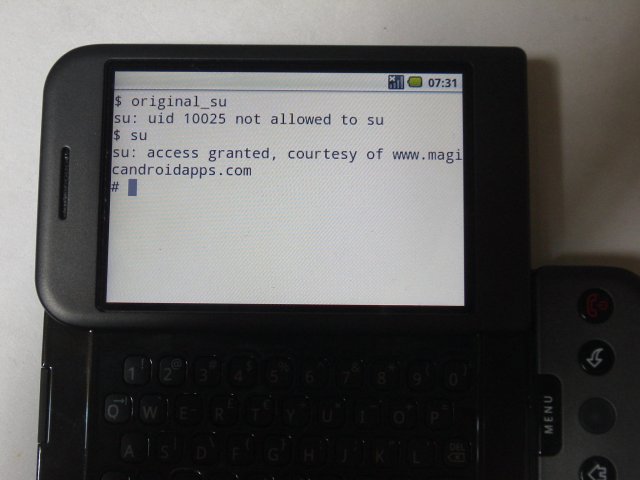
suコマンドをつかってみた写真
Android Dev Phone 1は、開発用携帯電話なので楽にインストールできた。
DoCoMoから出ている市販の携帯電話HT-03Aでも、脆弱性を利用してsuコマンドをインストールする方法が見つかったらしい。